Skype for Business Serverでの Skype 接続の展開
概要:Skype コンシューマーとSkype for Business Serverを接続する方法について説明します。 これは、Skype 接続とも呼ばれます。
ここでは、Skype Connectivity の展開について順を追って説明します。
Skype Connectivity の概要 (IT 担当者向け)
Skype 接続を使用すると、Skype for Businessユーザーは Skype ユーザーを検索して追加できます。 Skype 接続は、Skype ユーザーとのフェデレーションとディレクトリ検索を有効にできるSkype for Businessの機能です。 Skype 接続を有効にすると、Skype for Businessユーザーは Skype ユーザーを検索して追加できるようになります。
Skype Directory Search
Skype Directory Search 機能によって、Skype for Business ユーザーは、Skype の連絡先を検索できます。 検索機能により、ユーザーは以下の手段を使用して検索を実行できます。
表示名でSearchします。例として "John Doe" - 多くの結果が返される可能性があるため、探しているものが見つからない可能性があります。
Search表示名と場所、例として "John Doe in Barcelona" - 検索の結果を大幅に絞り込みます。
電子メールでSearchします(例: "johndoe@outlook.com" - ほとんどの場合、1 つの結果が返されます。指定されたメールと正確に一致するもの)。 ただし、同じメールが複数のアカウントに関連付けられている場合、複数の結果が返されます。
電話番号でSearchします(例: "123-123-1234" - ほとんどの場合、1 つの結果が返されます。指定した電話と正確に一致するもの)。 電話番号には国番号 (1-xxx-yyy-zzzz) を含める必要があります。 同じ電話番号が複数のアカウントに関連付けられている場合は、複数の結果が返される可能性があります。
Skype 名でSearchします。"JohnDoe1456" の例 - 完全一致が見つかった場合は、最初の結果として返されます。 その他の可能性のある "名前" の一致が返される場合があります。
注意
Skype Directory Search では、ポート 443 で IP アドレス 104.40.75.246、23.101.135.34、40.113.86.19 と通信できる必要があります。
Skype Directory Search のサポートされる展開のマトリックス
以下の表に、Skype Directory Search のサポートの概要を示します。
| フロント エンドSkype for Business Server | Lync Server 2013 (またはそれ以降の) フロントエンド | コメント | |
|---|---|---|---|
| Skype for Business Server Edge | サポート | サポート対象外 | Skype for Business Serverと Microsoft Edge は、Skype Directory Searchの前提条件です |
| Skype for Business Server Edge + Lync Server 2013 Edge がサイド バイ サイドで展開される | サポート | サポート対象外 | Skype Directory Search のトラフィックは Skype for Business Server エッジ サーバーを通過します。 フェデレーション トラフィックは、管理者により構成されたエッジを通過します。 たとえば、管理者は、Skype Directory Searchをサポートしない Lync Server 2013 Edge サーバー経由でフェデレーション トラフィックを引き続き送信することを選択できます。 |
| Lync Server 2013 (またはそれ以降の) エッジ | サポート対象外 | サポート対象外 |
注意
Skype for Business Server フロントエンドで実行されているアドレス帳サービスは、エッジ サーバーに Skype Search ポート 4443 が存在することでエッジを検出します。
注意
オンプレミス展開に複数のサイトがあり、エッジ サーバー/プールSkype for Business Server 1 つだけ展開している場合、すべてのサイトからのSearchトラフィックは単一の使用可能なエッジ サーバーを経由します。 管理者は、すべてのサイトのプールが、展開された Skype for Business Server Edge サーバー/プールにアクセスできることを確認する必要があります。
注意
Skype Graph サービスは、オンプレミスまたは Microsoft 365 からの検索要求を調整するか、要求率が 15 要求/秒を超える場合は顧客Office 365します。
注意
大企業のオンプレミスのお客様の場合、より高い要求レートを許可するには、Skype 検索サービスを使用してドメインを許可リストに追加する必要があります。
注意
キューに保留中の要求が多すぎる場合、Skype for Business Serverは受信要求を調整します。
Skype for Business Online 用の Skype 接続の展開
Skype 接続は、Microsoft 365 および Office 365 の一部である Skype for Business Online の機能でもあります。 Skype 接続機能は、Microsoft 365 管理センター内のSkype for Business管理センターから有効にすることができます。
Microsoft 365 Midsize Business の場合、Government のOffice 365 Enterprise、Microsoft 365 Education、Office 365: Microsoft 365 管理センターにサインインし、Skype for Businessに移動します。管理センター。 [外部通信] に移動します。 [パブリック IM サービス プロバイダー] で、[有効にする] を選択します。 Skype 接続への個々のユーザー アクセスを制御する場合は、個々のユーザーの外部通信の設定を編集します。
Office 365 Small Business Premium: Office 365にサインインし、[サービス設定>] [インスタント メッセージング、会議、会議管理>] に移動します。 外部通信を有効にします。 外部通信スイッチは、Skype 接続と、Skype for Businessを使用する他の組織との通信の両方をオンにします。
Skype for Business Online の管理の詳細については、次の記事を参照してください。
Skype for Business Server用の Skype 接続の展開
Skype for Business Serverは、フェデレーション アクセス アーキテクチャを使用して Skype との接続をサポートします。 この接続により、Skype for Business Server ユーザーは Skype を追加できます。 Skype クライアントは、Skype for Businessユーザーを連絡先リストに追加することもできます。 ユーザーがインスタント メッセージングを使用して通信し、お互いのプレゼンスを確認し、オーディオとビデオの呼び出しを開始Skype for Business Serverで管理的に設定されたポリシーに基づいています。 Skype 接続は、Skype for Business Online の機能でもあり、Microsoft 365 管理センター内の Skype for Business 管理センターから Skype for Business Online のお客様に対して有効にすることができます。
注意
Skype for Business Server がパブリック インスタント メッセージング接続 (PIC) を使用して Windows Messenger と接続するように既に構成されている場合、展開は、既に Skype Connectivity 用に構成されています。 検討が必要と思われるのは、既存の Messenger PIC エントリの名前を Skype などに変更することだけです。
パブリック IM 接続プロビジョニング サイトSkype for Business Server使用できなくなります
以前はオンプレミス展開と Skype の間のフェデレーションSkype for Business手動でプロビジョニングするために使用されていたサイトは不要になり、2019 年 8 月 15 日にシャットダウンされます。 Skype とのフェデレーションでは、フェデレーション パートナー検出が使用されるようになりました。これは、Skype for Business Online とのフェデレーションに必要なメカニズムと同じです。
オンプレミスのSkype for Business展開と既存のパブリック IM インフラストラクチャを介した Skype ユーザー間の通信では、オンプレミスの Microsoft Edge Server 構成を Skype for Business Online と互換性が必要になりました。
注意
Skype for Business Online とフェデレーションするすべてのデプロイを含め、ほとんどのお客様がアクションを実行する必要はありません。
オンプレミスのデプロイは、ホストするドメインごとにフェデレーション DNS SRV レコードを発行する必要があります。 ガイダンスは 、DNS 計画で利用できます。 各ドメインは、DNS SRV クエリによって、ドメインの最上位のサフィックスの一致を満たすエッジ サーバー FQDN に解決する必要があります。 たとえば、ドメイン "contoso.com" について考えてみましょう。
| 有効な FQDN | コメント |
|---|---|
| sip.contoso.com | |
| sipfed.contoso.com | いずれの場合も、エッジ サーバーにインストールされている外部証明書の SN または SAN に正確な FQDN が存在する必要があります。 |
| access.contoso.com | |
| 無効な FQDN | 理由 |
| sip.contoso-edge.com | サフィックスが一致しません。 |
| sip.it.contoso.com | 最上位レベルのサフィックスが一致しません。 |
外部証明書に関するその他のガイダンスについては、「 証明書の計画」を参照してください。
よく寄せられる質問
プロビジョニング Web サイトがシャットダウンされているのはなぜですか? 2006 年にデプロイされたパブリック IM (PIC) プロビジョニング メカニズム (pic.lync.com) は、サービス可能ではなくなり、2019 年 8 月 15 日にシャットダウンされます。 代わりに、パブリック IM フェデレーションは、"パートナー検出" と呼ばれる Skype for Business Online で使用されるのと同じフェデレーション モデルを前提とします。それにより、オンプレミスのデプロイはフェデレーション DNS SRV レコードによってパブリックに検出されます。
この変更は、パブリック IM フェデレーションが非推奨であることを意味しますか? いいえ。 パブリック IM フェデレーションは、おそらくオンプレミス製品のSkype for Businessが終了するまで、何年もサポートされ続けています。
Microsoft の会社は、Skype for Business Online とハイブリッド関係 (共有アドレス空間) を持っています。影響を受けますか? いいえ。既に Skype for Business Online とフェデレーションしているため、この変更は影響しません。
この変更は、Microsoft の会社が Skype for Business Online とのフェデレーションを有効にする必要があることを意味しますか? いいえ。 エッジ サーバー プロキシ設定で、Skype for Business Online ホスティング プロバイダー (sipfed.online.lync.com) とのフェデレーションが有効になっていない場合、この変更は影響しません。 ただし、Skype for Business Online とのフェデレーションに適用されるのと同じ DNS と証明書の要件が、Skype ユーザーとのフェデレーションにも適用されるようになりました。
当社は大規模であり、規制/コンプライアンス/等の理由によりエッジ構成を変更することはできません...私たちは何ができますか? 指定したとおりにエッジ サーバーの構成を変更できないオンプレミスのorganizationは、できるだけ早い機会に製品サポートに連絡する必要があります。
フェデレーションとパブリック IM 接続 (PIC) の有効化
次に、Skype 接続を構成するために必要なSkype for Business Server環境と管理タスクに焦点を当てます。 このセクションでは、管理者が Skype for Business Serverおよび構成された外部アクセス (エッジ サーバーとも呼ばれます) を展開することを前提としています。
フェデレーションと PIC を有効にするには、3 つの主要な手順が必要です。 これらは:
フェデレーションと PIC を構成する
フェデレーション ユーザーのアクセスをサポートするように、少なくとも 1 つのポリシーを構成する
Skype PIC プロバイダー設定を構成する
1. フェデレーションと PIC を構成する
フェデレーションは、Skype ユーザーが組織内の Skype for Business ユーザーと通信できるようにするために必要です。 パブリック インスタント メッセージング接続 (PIC) はフェデレーションの 1 つのクラスで、また PIC を構成して Skype for Business ユーザーが Skype ユーザーと通信できるようにする必要があります。 フェデレーションと PIC は、Skype for Business Server コントロール パネルを使用して構成します。
注意
PIC フェデレーションは、Lync Server 2010 (Live Communication Server、Office Communications Server) より前の製品リリースではサポートされなくなりました。 PIC フェデレーションでサポートされるプラットフォームには、Skype for Business Server、Lync Server 2013、および Lync Server 2010 が含まれます。
フェデレーションは、Skype ユーザーが組織内の Skype for Business ユーザーと通信できるようにするために必要です。 パブリック インスタント メッセージング接続 (PIC) はフェデレーションの 1 つのクラスで、また PIC を構成して Skype for Business ユーザーが Skype ユーザーと通信できるようにする必要があります。 フェデレーションと PIC は、次に示すように Skype for Business Server コントロール パネルの [エッジ構成] ダイアログを使用して構成します。
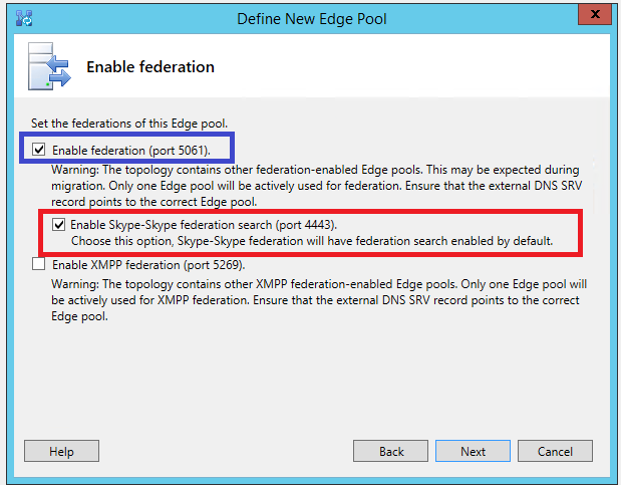
注意
検索を使用するには、パブリック プロバイダーの設定 (後の手順を参照) で EnableSkypeIdRouting 属性と EnableSkypeDirectorySearch 属性を True に設定する必要があります。
これにより、サーバーで実行する必要がある管理タスクが完了します。 これで、Skype 接続用に設定されました。
2. フェデレーション ユーザー アクセスをサポートするように少なくとも 1 つのポリシーを構成する
管理者は Skype for Business Server コントロール パネルを使用して外部ユーザー アクセス ポリシーを 1 つ以上構成し、Skype ユーザーが内部の Skype for Business Server ユーザーと共同作業できるかどうかを制御する必要があります。
3. Skype PIC プロバイダーの設定を構成する
Skype for Business Server管理シェルを使用して、管理者は Skype を追加の PIC プロバイダーとして表示するようにSkype for Business クライアント ポリシーを構成する必要があります。
注意
パブリック インスタント メッセージング接続 (PIC) サービス プロバイダーのユーザーは、パブリック IM 接続をサポートするように少なくとも 1 つのポリシー (この手順の前の手順 2) も構成するまで、organizationの IM または会議に参加できません。
新規インストールの場合は、図に示すように Skype for Business Server コントロール パネルを使用して Skype パブリック プロバイダーを有効にすることで、Skype Connectivity を構成することができます。
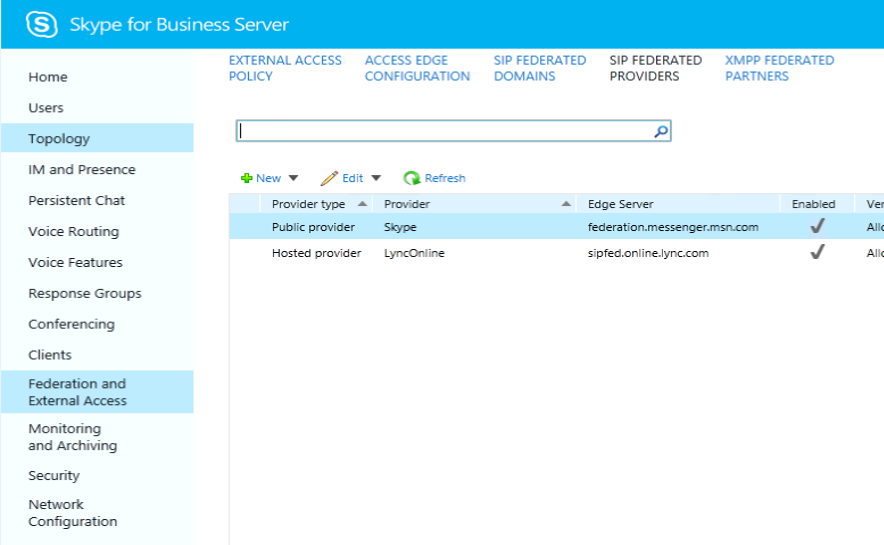
注意
Skype for Business Server にアップグレードする場合に Skype Connectivity を構成するには、既存の Skype パブリック プロバイダーを削除してから再度追加する必要があります。
Skype Connectivity の構成は、PowerShell のみを使用して行うこともできます。 PowerShell を使用して Skype Connectivity を構成するには、次の手順に従います。
Skype for Business Server フロントエンド サーバーから、Skype for Business Server 管理シェルを開きます。
次の 2 つのコマンドを実行します。
Remove-CsPublicProvider -Identity <identity-name>注意
環境にまだ PIC プロバイダーがなく、新しい PIC プロバイダーを作成している場合は、Remove-CsPublicProvider コマンドレットを実行する必要はありません。
New-CsPublicProvider -Identity Skype -ProxyFqdn federation.messenger.msn.com -IconUrl https://images.edge.messenger.live.com/Messenger_16x16.png -NameDecorationRoutingDomain msn.com -NameDecorationExcludedDomainList "msn.com,outlook.com,live.com,hotmail.com" -Enabled $true -EnableSkypeIdRouting $true -EnableSkypeDirectorySearch $true意味がわかりにくいパラメーターの動作
ProxyFqdn: (Microsoft により所有/維持管理される) Skype フェデレーション エッジの場所
IconURL: Skype の連絡先を視覚的に明確にするために、Lync および Skype for Business クライアントにより使用されるアイコン
NameDecorationRoutingDomain と NameDecorationExcludedDomainList: これらを設定すると、ユーザーは"msn.com" で Microsoft 以外のドメインを "装飾" することなく Skype ユーザーの MSA に入ることができます。 これにより、ExcludedDomainList に含まれていないすべてのドメインに対して「user(contoso.com)@msn.com」と入力する必要がなくなります。 ドメインが除外リストに存在しない場合、SfB クライアントは自動的に MSA を書式設定します。 除外された一覧に、最も一般的な Microsoft アカウント ドメインが追加されました。
注意
変更が行われた場合は、パブリック プロバイダーを削除して新しく追加する必要があります。 インプレースでの変更は許可されていません。
注意
Office 2013 SP1 の Lync Server 2013 CU5 & Lync デスクトップ クライアントに追加された NameDecorationRoutingDomain と NameDecorationExcludedDomainList は、Skype 以外のドメインを識別して Skype にルーティングするために Skype の連絡先を追加する必要がある状況を改善します (形式: user(contoso.com)@msn.com)。 これらの新しい設定を使用すると、NameDecorationExcludedDomainList (現在、msn.com、live.com、Hotmail.com、outlook.com) にドメインが含まれていない場合、NameDecorationRoutingDomain (msn.com に設定する必要があります) を含む [Skype 連絡先の追加] ダイアログ ボックスにユーザーが入力したアドレスの自動書式設定が可能になります。
Skype for Business クライアントから、ユーザーは Skype ユーザーを検索および追加することができます。
クライアントと相互運用性のマトリックス
次の表に、コンシューマー向け Skype の最新バージョンと Skype for Business の最新バージョンとの相互運用性のステータスを示します。
| Skype クライアント | 連絡先の追加、IM、プレゼンス、音声、ビデオ通話 | コメント |
|---|---|---|
| Skype Windows デスクトップ | 7.6 以降、Windows XP 以降 | NEW: Windows XP で実行されている Windows Skype クライアントと Windows Vista のサポート が追加されました (最新のクライアント バージョン 7.26 以降が必要) |
| Skype Mobile - Android 携帯電話およびタブレット | 6.19 以降、Android OS バージョン 4.0.3 以降を実行 | 性能の高くない機種ではビデオ通話がサポートされない場合あり |
| Skype Mobile - iOS | 6.11 以降、IOS 7 以降 | iPhone 4 以前、iPod 第 4 世代以前、iPad 第 1 世代はサポート外 |
| Skype Mac | 7.19 以降、Mac OS X 10.9 (Mavericks) 以降 | Mac OS X 10.9 以降 |
| Skype Universal Windows アプリ (Windows 10) デスクトップおよびモバイル | Windows 10 (Redstone 1 更新プログラム以降) | Windows Universal App には 2016 年秋にアップデートが配信され、相互運用性のサポートが追加される予定 |
次の表に、Skype for Business の最新バージョンとコンシューマー向け Skype の最新バージョンとの相互運用性のステータスを示します。
| クライアント | Skype Directory Search と、連絡先の追加 | Skype A/V、IM の相互運用性 |
|---|---|---|
| Skype for Business | はい | Yes |
| Mac でのSkype for Business | 追加可能 (検索不可) | はい |
| Lync Desktop 2013 | 追加可能 (検索不可) | はい |
| Lync Web App - オンラインとオンプレミス | 該当なし | 該当なし |
| Lync Mobile - Windows Phone | 準備中 | はい |
| Lync Mobile - Android | 準備中 | はい |
| Lync Mobile - iOS | 準備中 | はい |
| Lync Room System | 準備中 | はい |
| Lync Modern App (Win 8.1) | はい | Yes |
| Lync Mac 2011 | 追加可能 (検索不可) | はい |
| Lync Desktop 2010 | 追加可能 (検索不可) | はい |
| Lync Phone Edition | 該当なし | 該当なし |
| Lync Attendant | 該当なし | 該当なし |